Stebėkite ir tvarkykite pokalbius¶
Naudojant Odoo renginius, dalyviai gali siūlyti pranešėjus, kurie kalbėtų renginiuose.
Konfigūracija¶
Pirmiausia eikite į ir įjunkite Tvarkaraštis ir Takeliai.
Kai ši funkcija yra įjungta, atsiranda dar dvi galimybės: Tiesioginė transliacija ir Renginio žaidybinimas (angl. gamification).
Tiesioginė Transliacija leidžia transliuoti įrašus internetu per „YouTube“ integraciją.
Renginio Žaidybinimas leidžia pasidalinti viktorina su renginio dalyviais, kai sesija (kalba) baigiasi.
Patarimas
Renginių Žaidybinimas nėra būtinas, kad įrašai atsirastų renginio puslapyje svetainėje, tačiau tai gali padidinti dalyvių įsitraukimą ir bendrą renginio malonumą.
Pokalbiai, pokalbių pasiūlymai ir programa¶
Kai šios dvi funkcijos bus įjungtos, į antraštės meniu, esantį renginio puslapyje svetainėje, automatiškai bus įtrauktos šios nuorodos: Pokalbiai, Pokalbių Pasiūlymai ir Programa. Bet kuris dalyvis gali laisvai pasiekti šiuos meniu elementus ir atitinkamą turinį.
Nuoroda Pokalbiai nukelia dalyvį į puslapį su visų to renginio pokalbių sąrašu.
Nuoroda Pasiūlymai pokalbiams nukelia dalyvį į formos puslapį, kur jie gali pasiūlyti norimas kalbas renginiui.
Nuoroda Programa nukreipia dalyvį į puslapį su visais renginio planuojamais pokalbiais kalendoriaus/laiko formatu.
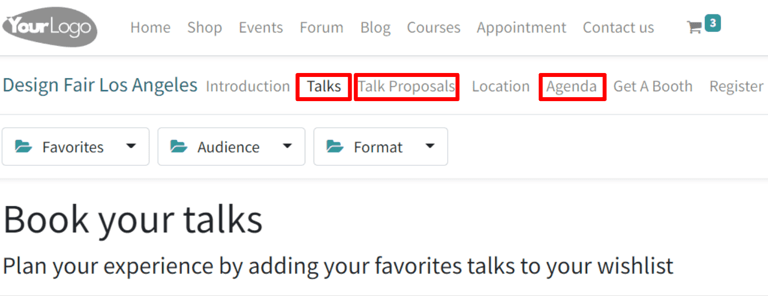
Pasiūlymų valdymas¶
Kai dalyviai užpildo ir pateikia pokalbio pasiūlymo formą svetainėje, naujas Pasiūlymas akimirksniu sukuriamas renginio galinėje dalyje (back-end).
Pastaba
Visi pokalbiai (Pasiūlymai, Patvirtinti, Paskelbti ir kt.) yra prieinami paspaudus išmanųjį mygtuką Irašai renginio formoje.
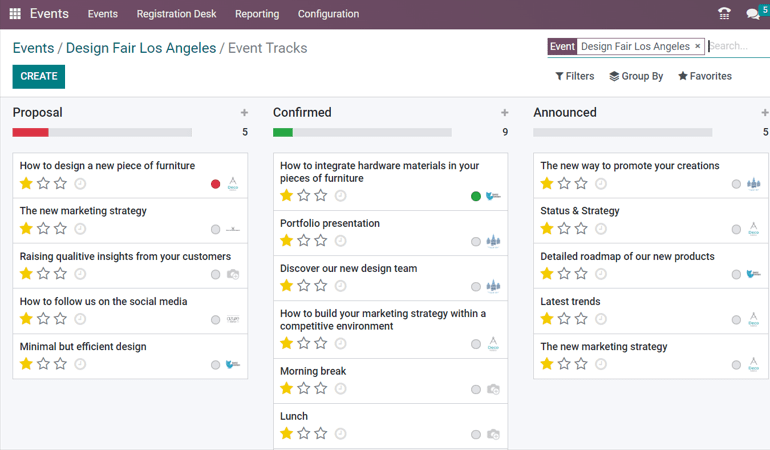
Jei pasiūlymas yra priimtas, perkelkite šį Renginio Įrašą į atitinkamą etapą Kanban vaizde (pvz., Patvirtinta ir kt.). Tada eikite į to konkretaus renginio šablono formą ir spustelėkite Eiti į Svetainę išmanųjį mygtuką, kad pasiektumėte to konkretaus pranešimo puslapį internete.
Viršutiniame dešiniajame kampe perjunkite jungiklį iš Nepublikuota į Publikuota ir pokalbis iškart bus pasiekiamas svetainėje.
Pastaba
Nepaskelbus pokalbio, dalyviai jo negalės pasiekti.
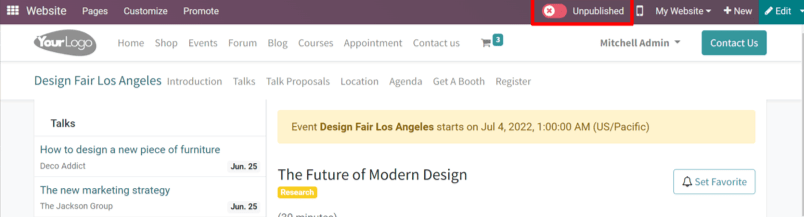
Dalyvių sąrašas ir lankomumas¶
Kai dalyviai užsiregistruoja tam tikram renginiui, jie yra įtraukiami į Dalyvių sąrašą tam renginiui, kuris yra pasiekiamas per Dalyviai išmanųjį mygtuką renginio šablono formoje arba per , ir surūšiuojami pagal renginį.
Pastaba
Kai dalyvis atvyksta į renginį, jis būną pažymėtas kaip dalyvaujantis (Patvirtintas dalyvavimas), o to dalyvio būklė pasikeičia į Dalyvavo.
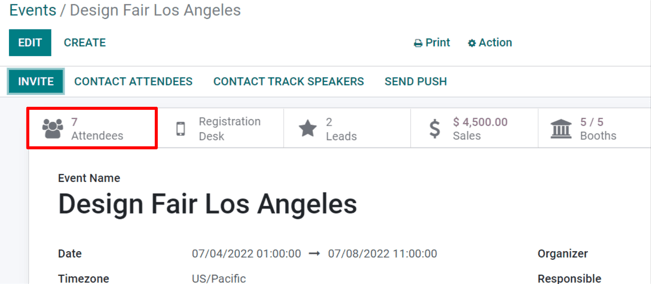
Analizuojant Dalyvių sąrašą, Odoo siūlo įvairius būdus peržiūrėti informaciją. Kiekviena peržiūros parinktis pateikia tą pačią informaciją, bet šiek tiek kitokiu išdėstymu. Norėdami pakeisti peržiūros vaizdą, spustelėkite piktogramas ekrano viršutiniame dešiniajame kampe.
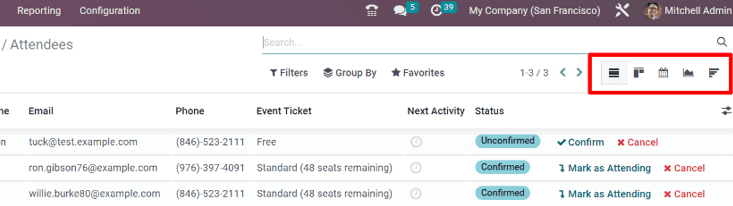
Kanban vaizde galima patvirtinti, ar dalyviai jau sumokėjo už renginį, ar liko nesumokėję.
Sąrašo vaizdas pateikia informaciją tradiciniame sąrašo formate.
Rodinys Kalendorius suteikia aiškią tvarkaraščio vizualizaciją, kuri parodo, kokie dalyviai atvyksta konkrečiomis renginio datomis.
Rodinyje Grafikas pateikiamos grafinės šio įvykio dalyvių reprezentacijos, taip pat daugybė filtrų ir pritaikomų priemonių gilesnei analizei.
Kohortos vaizdas pateikia išsamius dalyvių duomenis, kad būtų galima geriau analizuoti registracijos datų skaičių.
Pastaba
Bilietai, parduoti per pardavimo užsakymus, patvirtina dalyvius vos tik patvirtinus pasiūlymą.
Registracijų valdymas¶
Pasirinkus dalyvį, Odoo parodo to konkretaus dalyvio informacijos formą.
Iš čia, renginio ženklelius galima siųsti rankiniu būdu, pasirinkus Siųsti el. paštu. Taip pat galima pažymėti Dalyvavo arba visiškai atšaukti registraciją paspaudus mygtuką Atšaukti registraciją.
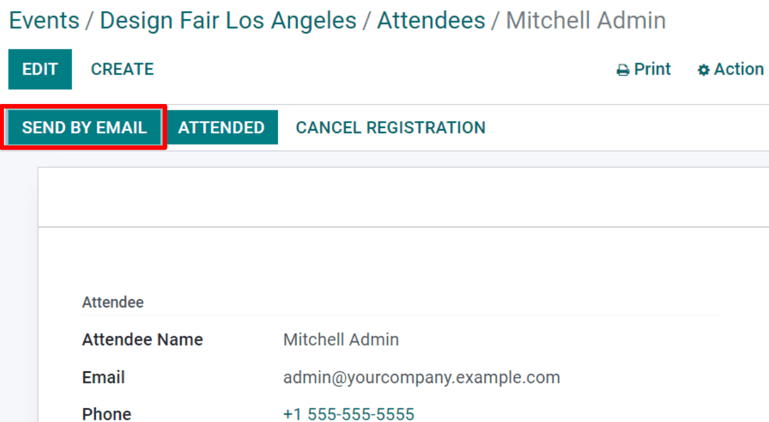
Iniciatyvų generavimo taisyklės¶
Su Odoo, pardavimų iniciatyvas (potencialius klientus) galima generuoti iš renginių.
Norėdami sukurti ir sukonfigūruoti Iniciatyvų generavimo taisyklę, susijusią su renginiais, eikite į .
Puslapyje Iniciatyvų generavimo taisyklės rasite visas sukonfigūruotas Iniciatyvų generavimo taisykles, kartu su atitinkamais duomenimis, susijusiais su tomis taisyklėmis.

Norėdami sukurti naują Iniciatyvos generavimo taisyklę, spustelėkite Naujas ir užpildykite Iniciatyvos generavimo taisyklės formą.
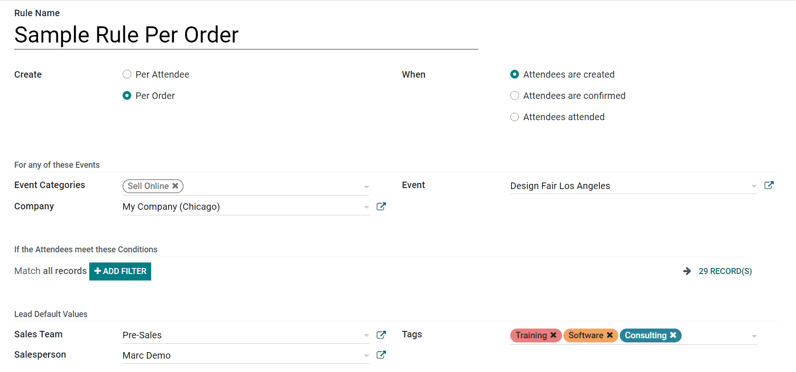
Davę taisyklei pavadinimą, sukonfigūruokite, kaip turėtų būti sukurta iniciatyva pardavimuose (arba Per dalyvį, arba Per užsakymą), ir kada ji turėtų būti sukurta (kai Sukurtas naujas dalyvis, kai Dalyvis yra patvirtintas, arba kai Dalyvis dalyvavo renginyje).
Skiltyje Bet kuriam iš šių renginių yra laukeliai, kuriuose galima priskirti šią taisyklę konkrečioms renginių kategorijoms, įmonėms ir/arba įvykiams. Norint taisyklę padaryti dar konkretesne, galima sukonfigūruoti domeno filtravimo taisyklę, kad taisyklė būtų taikoma tik specifinei dalyvių auditorijai (randama skiltyje Jei dalyviai atitinka šias sąlygas).
Galiausiai, skyriuje Numatytosios Reikšmės, nurodykite Iniciatyvos tipą, tada priskirkite jį konkrečiai Pardavimų komandai (ir/ arba Pardavėjui), ir, jei reikia, pridėkite norimas žymes prie šios taisyklės.